

作者:Nathan E. Malpass, 最近更新:September 8, 2023
在快節奏的科技世界中,我們的智能手機已成為我們最珍貴記憶的存儲庫。 從歡樂的家庭聚會到旅行中捕捉到的令人驚嘆的風景,每張照片都蘊含著獨特的故事和豐富的情感。 然而,隨著時間的推移,我們經常發現自己升級到更新的 iPhone 型號,在舊設備中留下了大量的照片寶庫。
如果您擔心永遠失去這些珍貴的時刻,不用擔心! 只需一點專業知識和正確的工具,您就可以輕鬆實施 如何從舊 iPhone 中恢復照片 同 照片恢復工具 並保存下來,供子孫後代享用。 在這篇文章中,我們將引導您完成檢索那些懷舊快照的過程,確保每一個微笑、淚水和笑聲都銘刻在您的心中和相冊中。
讓我們踏上數字探索之旅,揭開輕鬆恢復珍貴照片的秘密。
第 1 部分:如何從舊 iPhone 設備恢復照片第 2 部分:如何從舊 iPhone 恢復照片的最佳方法:FoneDog iOS 數據恢復
雲技術的奇蹟使保存舊 iPhone 的照片成為可能。 如果您有遠見啟用 iCloud的 如果您在以前的設備上進行了備份,那麼您很幸運。 iCloud 可以作為您回憶的避風港,確保即使在您升級到較新的 iPhone 後,它們也能保持完整。 以下是使用 iCloud 從舊 iPhone 恢復照片的方法:
在深入研究恢復過程之前,請確保您的舊 iPhone 已將其數據備份到 iCloud。 要檢查這一點,請轉到“設定” 在您的 iPhone 上,點擊屏幕頂部的 Apple ID,然後選擇“iCloud的.“從那裡選擇”管理存儲“>”備份。”您應該會看到備份到 iCloud 的設備列表,包括您的舊 iPhone。
現在您已經確認舊 iPhone 存在 iCloud 備份,是時候將其恢復到新設備上了。 首先設置您的新 iPhone,直到達到“應用和數據“ 設置過程中的屏幕。選擇“從iCloud Backup還原”並使用您的 Apple ID 登錄。
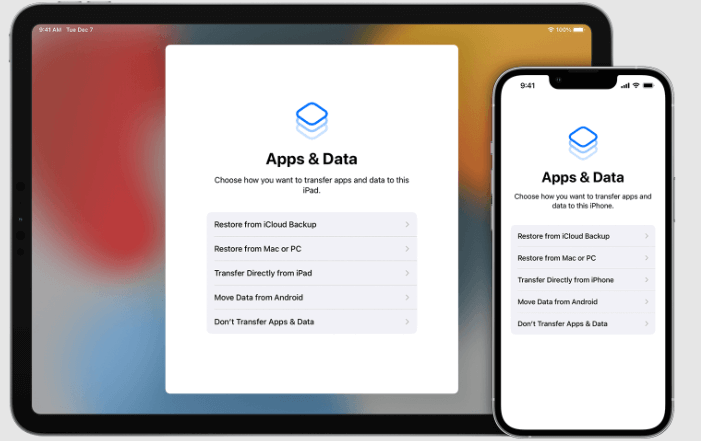
您的新 iPhone 現在將顯示可用的 iCloud 備份列表。 確保您選擇與您的舊 iPhone 相對應的正確備份,因為備份可能具有不同的日期和時間。 選擇最新的備份以確保您檢索到最新版本的照片。
選擇適當的 iCloud 備份後,您的新 iPhone 將開始恢復過程。 這可能需要一些時間,具體取決於備份的大小和您的互聯網連接。 確保您的設備在此階段已連接到 Wi-Fi 和電源。
恢復完成後,舊 iPhone 的照片應該可以在新設備上使用。 打開“照片”應用程序,您應該會找到您珍貴的回憶,就像它們在以前的 iPhone 上一樣。
重要注意事項: 如果您在恢復後在新 iPhone 上拍攝了新照片,請確保定期將它們備份到 iCloud,以避免將來出現任何潛在的數據丟失。
通過利用 iCloud 備份,您可以將照片從舊 iPhone 無縫傳輸並恢復到新 iPhone。 保持您的記憶安全無誤,並開始新的冒險,確保您永遠不會真正忘記過去的時刻。 在下一節中,我們將探索使用 iTunes 備份恢復照片的替代方法。
如果您一直使用以下方式備份您的舊 iPhone iTunes的 在您的計算機上,您仍然可以檢索那些珍貴的照片和回憶。 iTunes 提供了一種可靠的方法來保護您的數據,以下是如何使用 iTunes 從舊 iPhone 恢復照片:
首先將您的新 iPhone 連接到存儲有舊 iPhone 的 iTunes 備份的電腦。 使用適當的 USB 電纜建立連接。
連接新 iPhone 後,啟動電腦上的 iTunes 應用程序。 如果您沒有安裝 iTunes,可以從 Apple 官方網站下載並進行設置。
打開 iTunes 並且連接新 iPhone 後,您應該會看到設備圖標出現在 iTunes 窗口的左上角。 單擊設備圖標即可訪問您的 iPhone 總結 頁。
在摘要頁面上,您會找到一個名為“恢復備份” 單擊此選項,iTunes 將顯示可用備份列表。查找與您的舊 iPhone 相對應的最新備份並選擇它。
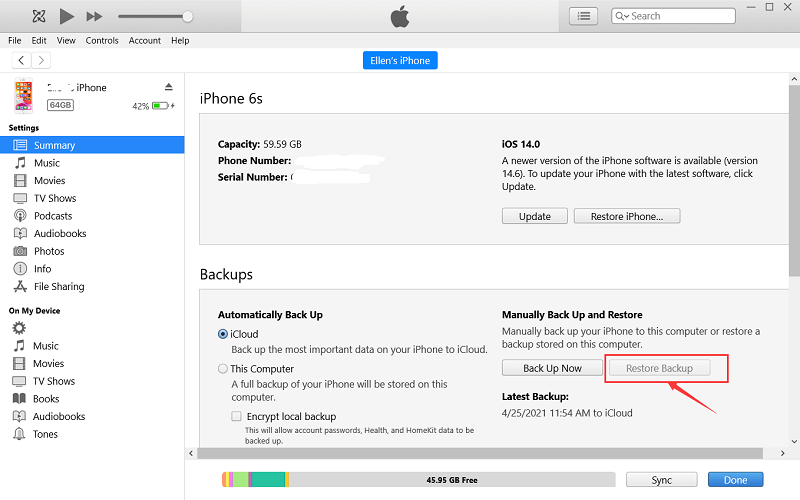
選擇正確的備份後,單擊“恢復” 按鈕啟動恢復過程。iTunes 將開始將備份數據傳輸到您的新 iPhone。
隨著恢復的進行,舊 iPhone 的照片將轉移到新設備上。 完成後,斷開 iPhone 與計算機的連接,然後打開設備上的照片應用程序。 您現在應該找到所有珍貴的照片,重新捕捉您認為已被遺忘的時刻。
除了 iCloud 和 iTunes 備份之外,您可能會驚訝地發現舊 iPhone 中的一些珍貴照片還隱藏在您的消息應用程序中。 Viber、WhatsApp 和 FaceTime 等應用程序通常會自動保存對話中共享的媒體,使其成為意外但有價值的照片恢復來源。 以下是如何使用消息應用程序從舊 iPhone 恢復照片:
打開舊 iPhone 上的消息應用程序,例如 Viber、WhatsApp 和 FaceTime。 探索您過去與朋友、家人或您自己的對話,因為這些應用程序通常直接在線程中保存媒體,包括照片和視頻。
在每個應用程序中,找到您想要恢復的照片並將其保存到新 iPhone 的照片應用程序中。 每個應用程序的確切過程可能有所不同,但通常情況下,您可以點擊並按住照片以顯示保存或下載它的選項。 確保您在照片應用程序中整齊地組織照片,以便將來輕鬆訪問。
為了保護這些新檢索的照片,必須使用 iCloud 或 Google Photos 等雲服務對其進行備份。 通過這樣做,您將防止任何潛在的數據丟失,並確保您的記憶得到長期保護。
不要將自己局限於一款消息應用程序。 如果您在舊 iPhone 上使用過 Telegram、iMessage 或 Facebook Messenger 等其他應用程序,請同時檢查它們是否有您可能忽略的共享照片。
如果您有任何僅在您和您的聯繫人之間共享的重要照片,請讓他們了解您的新設備和媒體傳輸。 這樣,他們還可以採取適當的措施從對話中保存任何感傷的照片。
除了依靠 iCloud、iTunes 或消息應用程序之外,您還可以利用 Google Drive 和 Dropbox 等流行的雲存儲服務來恢復舊 iPhone 中的照片。 這些服務提供了一種安全且易於訪問的方式來存儲和檢索您的珍貴回憶。 以下是使用雲服務從舊 iPhone 恢復照片的方法:
確保您的舊 iPhone 上安裝了 Google Drive 和/或 Dropbox 應用。 如果您沒有這些應用程序,請從 App Store 下載並設置這些應用程序。
在舊 iPhone 上打開 Google Drive 或 Dropbox 應用並登錄您的帳戶。 登錄後,創建一個新文件夾來組織您要恢復的照片。 接下來,從舊 iPhone 的圖庫中選擇要恢復的照片,並將它們上傳到您剛剛在雲存儲服務中創建的文件夾中。
將照片成功上傳到雲端后,您現在可以在新 iPhone 上訪問它們。 在您的新設備上安裝 Google Drive 和/或 Dropbox 應用,然後登錄您用於上傳照片的同一帳戶。
在雲存儲應用程序中找到包含恢復的照片的文件夾。 找到後,將照片下載到新 iPhone 的照片應用程序或任何首選位置。 您還可以將照片整理成相冊,方便瀏覽和回憶。
為了確保您的照片在未來保持安全和可恢復,請養成定期將新照片備份到您選擇的雲存儲服務的習慣。 這種做法不僅可以保留您過去的記憶,還可以保護您在新 iPhone 上捕捉的現在和未來的時刻。
FoneDog iOS 數據恢復 是一款功能強大且可靠的軟件工具,旨在幫助用戶從 iOS 設備(包括 iPhone、iPad 和 iPod)恢復丟失或刪除的數據。 它提供了用戶友好的界面並支持各種數據類型,包括照片、視頻、聯繫人、消息等。
無論您意外刪除照片還是由於設備故障丟失照片,FoneDog iOS數據恢復都是檢索您寶貴記憶的首選解決方案。
iOS的數據恢復
恢復照片、視頻、聯繫人、消息、通話記錄、WhatsApp 數據等。
從 iPhone、iTunes 和 iCloud 恢復數據。
與最新的 iPhone 和 iOS 兼容。
免費下載
免費下載

以下是如何使用 FoneDog iOS數據恢復 從舊iPhone恢復照片:
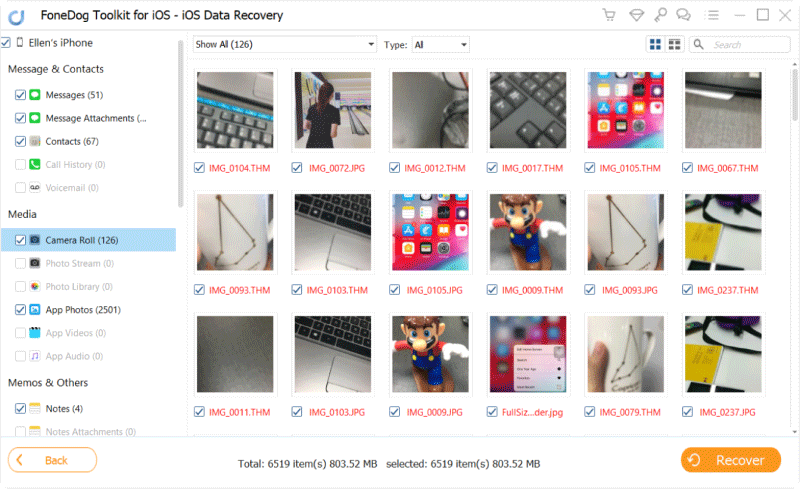
當談到從舊iPhone恢復照片時,FoneDog iOS數據恢復被證明是一個出色且有效的工具。 憑藉其直觀的界面和強大的功能,它簡化了流程 從 iOS 設備檢索丟失或刪除的照片。 無論您是想挽救被意外刪除的珍貴記憶,還是在設備轉換期間保護您的數字遺產,FoneDog iOS數據恢復都是一個可靠的選擇。
人們也讀如何在 iPhone 上查找舊郵件? 3 種有效的使用方法2023 指南:如何在 iPhone 設備上查看舊通話記錄
通過執行“從 iOS 設備恢復”的簡單步驟,您可以輕鬆啟動恢復過程並重新訪問您的珍貴照片。 只需將舊iPhone連接到計算機,啟動軟件,選擇適當的恢復模式,然後讓FoneDog iOS數據恢復掃描您的設備。 掃描後,預覽並選擇您想要恢復的照片,然後單擊按鈕,將它們安全地恢復到您的計算機或新 iPhone 上。
發表評論
留言
熱門文章
/
有趣無聊
/
簡單難
謝謝! 這是您的選擇:
Excellent
評分: 4.7 / 5 (基於 102 個評論)